Errores frecuentes y procedimientos para la autorización de comprobantes electrónicos
ERRORES FRECUENTES DE COMPROBANTES ELECTRÓNICOS Y PROCEDIMIENTO ANTE RECHAZOS.
En este documento te explicamos las consideraciones a tener en cuenta para operar con los distintos comprobantes fiscales electrónicos desde CENTUM y el procedimiento a seguir ante situaciones de rechazo por parte de ARCA.
Comprobante electrónico no autorizado por ARCA
Al emitir un comprobante electrónico, puede que este no sea autorizado por parte de ARCA por varios motivos, por lo que, entre otras cosas, el mismo no podrá ser impreso por no contar en el CAE correspondiente y se visualizará el siguiente mensaje de alerta al intentar imprimirlo:

En los casos de Notas de Crédito de Ventas, Notas de Débito de Ventas, Facturas Electrónicas MiPymes, el mensaje será el mismo, solo cambiará el nombre del comprobante en el mensaje de alerta.
Transacciones Electrónicas > Transacciones de Facturación Electrónica
Frente a el mensaje de Verifique su estado en el monitor de transacciones en cada uno de los tipos de comprobantes electrónicos se debe proceder de la misma manera, desde el módulo Transacciones Electrónicas > Transacciones de Facturación Electrónica se deberá consultar el motivo de rechazo informado por ARCA.
A continuación, se detalla algunos de los errores más frecuentes y como corregirlos:
Frente a el mensaje de Verifique su estado en el monitor de transacciones en cada uno de los tipos de comprobantes electrónicos se debe proceder de la misma manera, desde el módulo Transacciones Electrónicas > Transacciones de Facturación Electrónica se deberá consultar el motivo de rechazo informado por ARCA.
A continuación, se detalla algunos de los errores más frecuentes y como corregirlos:
Código 500, 501, 502, 503, 50X
Motivo: El error se genera debido a un problema en la plataforma de ARCA. Solo hay que aguardar a que se reestablezca.
Procedimiento: Una vez reestablecido el servicio solo se deberá refrescar el pedido de autorización desde la opción Realizar Intervención Usuario. No es necesario eliminar los comprobantes.
No se ha podido facturar. Errores: El numero o fecha del comprobante no se corresponde con el proximo a autorizar. Consultar metodo FECompUltimoAutorizado. (Código 10016)
Motivo: El mensaje indica que no se autoriza porque su numeración y/o su fecha no es correlativa al último comprobante que fue facturado en este mismo punto de venta.
Procedimiento: Desde el módulo de Transacciones Electrónicas > Último Número Comprobante Facturado se deberá revisar para este mismo punto de venta, cual fue el último número facturado y para que el comprobante se autorice, deberá tener su número posterior. Suponiendo que para el Punto de Venta donde se generó el rechazo, el último número facturado fue el número 163047, el comprobante trabado para que sea autorizado deberá ser el número 163048.
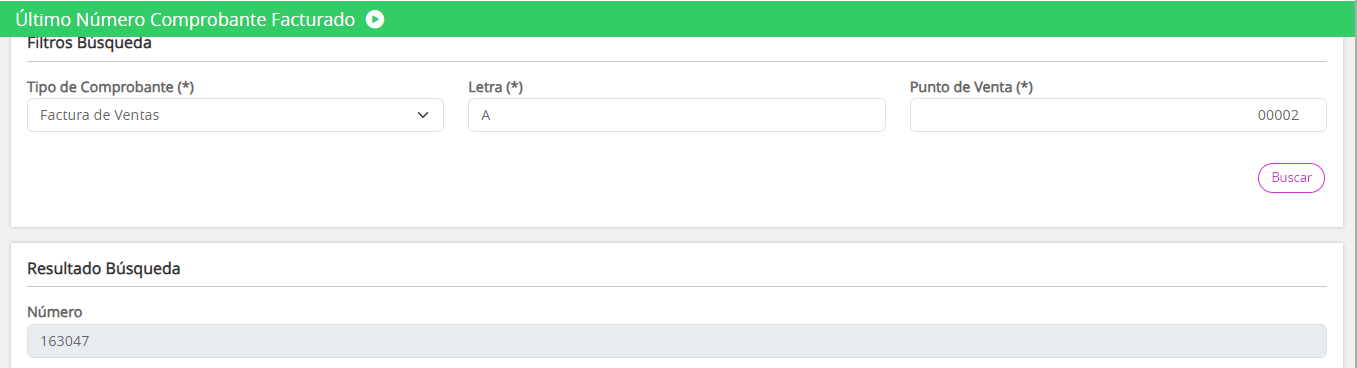
Respecto a la fecha, se deberá revisar cual es la fecha documento que posee este último comprobante facturado y deberá ser correlativo también, suponiendo que el último comprobante facturado tiene fecha 01/01/2023, la factura para que sea autorizada deberá tener fecha 01/01/2023 también o posterior.
Ambas modificaciones (número y/o fecha documento) se aplican desde Ventas > Ventas al editar Datos Comprobantes. Una vez listo, se debe presionar el botón de Realizar Intervención Usuario en el módulo de Transacciones Electrónicas > Transacciones de Facturación Electrónica.

En algunas ocasiones, ARCA rechaza un comprobante por no coincidir con el siguiente número correlativo. Esto puede ocurrir cuando el comprobante es autorizado por ARCA, pero no devuelve la autorización a CENTUM. En el siguiente documento instructivo se indican los pasos a seguir: Procedimiento para registrar comprobantes electrónicos autorizados por ARCA no registrados.
Campo CbteFch Debe estar comprendido en el rango N- 5 y N+5 siendo N la fecha de envio del pedido de autorización para 1 - Productos (Código 10016)
Motivo: La fecha del comprobante debe ser 5 días antes o 5 días despues a partir de la fecha actual para que sea autorizada, suponiendo que el día de hoy es 01/01/2023 si el comprobante tiene fecha documento 20/01/2023 no será autorizado ya que supera el rango de tiempo que acepta ARCA para la autorización.
Procedimiento: Se deberá modificar la fecha documento del comprobante, si la fecha de hoy es 01/01/2023 la fecha que se podrá establecer debe estar en el rango 27/12/2022 - 05/01/2023. La misma, se aplica desde Ventas > Ventas al editar Datos Comprobantes. Una vez listo, se debe presionar el botón de Realizar Intervención Usuario en el módulo de Transacciones Electrónicas > Transacciones de Facturación Electrónica.
Para facturas B (CbteDesde igual a CbteHasta) menor a $XXXXXX, si DocTipo es distinto a 99, DocNro debe ser mayor a 0. (Código 10015)
Motivo: El mensaje indica que para Facturas de Ventas emitidas a Clientes cuya condición de IVA Consumidor Final superiores a ese monto límite establecido por ARCA, se debe identificar con DNI y domicilio al Cliente.
Procedimiento: Eliminar el comprobante desde Transacciones Electrónicas > Transacciones de Facturación Electrónica y rehacerlo con los datos de DNI y Domicilio correspondientes.

Semestralmente ARCA actualiza este importe límite a Consumidores Finales no identificados, se recomienda la actualización periódica para prevenir rechazos desde el parámetro "Límite en Ventas a Consumidores Finales No Identificados (*)" en Administración > Parámetros, para Ventas generadas desde la Web y desde la parametrización "Ventas: Límite en Ventas a Consumidores Finales No Identificados (*)" en Administración > Equipos Clientes.

ACLARACIÓN:
Si el comprobante no supera este importe y que igual manera se genere el rechazo, para avanzar se deberá actualizar el importe límite en el parámetro "Monto Maximo para envío DNI en tipo de documento en ventas electrónicas" en Administración > Parámetros. Una vez actualizado el importe, se deben guardar los cambios y desde el módulo de Transacciones Electrónicas > Transacciones de Facturación Electrónica realizar la intervención de usuario desde el botón correspondiente.
Si el comprobante no supera este importe y que igual manera se genere el rechazo, para avanzar se deberá actualizar el importe límite en el parámetro "Monto Maximo para envío DNI en tipo de documento en ventas electrónicas" en Administración > Parámetros. Una vez actualizado el importe, se deben guardar los cambios y desde el módulo de Transacciones Electrónicas > Transacciones de Facturación Electrónica realizar la intervención de usuario desde el botón correspondiente.
De enviarse el tag CbtesAsoc debe enviarse Nro mayor a 0 y menor a 99999999 (Código 10059)

Si el comprobante es Debito o Credito, enviar estructura CbteAsoc o PeriodoAsoc. (Código 10197)

Si el comprobante es Debito o Credito, enviar estructura CbteAsoc o PeriodoAsoc. (Código 10197)
Motivo: Estos dos errores se originan cuando se genera un comprobante que referencia a otro (nota de crédito, nota de crédito electrónica MiPyMEs, nota de débito o nota de débito electrónica MiPyMEs) y no se indica como referencia el comprobante que lo origina o el formato de la referencia es incorrecto.
Procedimiento: Desde Ventas > Ventas se deberá buscar el comprobante, presionar el botón de editar de "Datos Comprobantes" e indicar la referencia con el formato que admite ARCA. Si el punto de venta del comprobante que se está creando es el mismo que el del comprobante de origen (referenciado), se deben ingresar los últimos 8 digitos del número de documento. De lo contrario, se debe indicar también el punto de venta con el siguiente formato: XXXXX-YYYYZZZZ. Una vez modificada la referencia, se debe presionar el botón de Realizar Intervención Usuario en el módulo de Transacciones Electrónicas > Transacciones de Facturación Electrónica.

Se sugiere activar el ModoAyuda al pie de página del módulo de Ventas y pararse sobre el campo de "Referencia" para obtener mayor información.
El número de referencia imputado al comprobante no se ha encontrado. Punto de venta: X, número: X
Motivo: Estos errores se originan cuando se genera un comprobante que referencia a otro (nota de crédito, nota de crédito electrónica MiPyMEs, nota de débito o nota de débito electrónica MiPyMEs) y el comprobante que se referencia no se encuentra, el mismo tiene que estar creado en CENTUM.
Procedimiento: Desde Ventas > Ventas se deberá buscar el comprobante, presionar el botón de editar de "Datos Comprobantes" e indicar como referencia el comprobante que lo origina con el formato que admite ARCA, el comprobante que se referencia debe estar creado en CENTUM. Si el punto de venta del comprobante que se está creando es el mismo que el del comprobante de origen (referenciado), se deben ingresar los últimos 8 digitos del número de documento. De lo contrario, se debe indicar también el punto de venta con el siguiente formato: XXXXX-YYYYZZZZ. Una vez modificada la referencia, se debe presionar el botón de Realizar Intervención Usuario en el módulo de Transacciones Electrónicas > Transacciones de Facturación Electrónica.

En caso de que el comprobante a referenciar no se haya generado en CENTUM, posiblemente por haberlo creado en ARCA o sistema anterior antes de hacer la migración, se deberá indicar como referencia un comprobante generado en CENTUM, cualquiera sea, como referencia para que permita avanzar.
La respuesta de ticket de acceso no pudo ser obtenida debido al siguiente error: Computador no autorizado a acceder al servicio (Cantidad Intentos: X)
Motivo: El mensaje indica que no se encuentra un computador relacionado al CUIT que emite el comprobante.
Procedimiento: Se debe ingresar en la Web de ARCA al servicio Administrador de Relaciones de Clave Fiscal y desde ahí generar una nueva relación del Servicio Webservices y vincular el tipo de comprobante con el Alias / Computador que usan actualmente para facturar en forma electrónica. Para mayor información revisar el punto 2. Vinculación Certificado Digital con los Servicios Webservices del siguiente instructivo: Comprobantes Electrónicos.
Motivo: El mensaje indica que no se encuentra un computador relacionado al CUIT que emite el comprobante.
Procedimiento: Se debe ingresar en la Web de ARCA al servicio Administrador de Relaciones de Clave Fiscal y desde ahí generar una nueva relación del Servicio Webservices y vincular el tipo de comprobante con el Alias / Computador que usan actualmente para facturar en forma electrónica. Para mayor información revisar el punto 2. Vinculación Certificado Digital con los Servicios Webservices del siguiente instructivo: Comprobantes Electrónicos.
Una vez generada la relación con el Webservice, se debe presionar el botón de Realizar Intervención Usuario en el módulo de Transacciones Electrónicas > Transacciones de Facturación Electrónica.
No es un comprobante valido bajo el Regimen de la Ley n° 27.440 (Código 10192)

Motivo: El Cliente al cual se le genera el comprobante se encuentra en el listado de grandes empresas por lo que se le debería emitir un comprobante de tipo Mipymes.
Procedimiento: Se deberá eliminar el comprobante y regenerarlo a partir de un Punto de Venta configurado como comprobante MiPymes. El Punto de Venta deberá ser dado de alta en ARCA y desde Administración > Formularios ser configurado.
El formulario se deberá dar de alta bajo el Tipo de Formulario MiPyMEs, el mismo, debe contar con el check de "Es Factura electronica"). Durante la creación del formulario se deberá indicar una Cuenta Bancaria, la cual tiene que tener CBU y Alias (Desde Tablas > Cuentas Bancarias). Una vez creado, se debe proceder a la generación del nuevo comprobante.
El formulario se deberá dar de alta bajo el Tipo de Formulario MiPyMEs, el mismo, debe contar con el check de "Es Factura electronica"). Durante la creación del formulario se deberá indicar una Cuenta Bancaria, la cual tiene que tener CBU y Alias (Desde Tablas > Cuentas Bancarias). Una vez creado, se debe proceder a la generación del nuevo comprobante.

Para generar comprobantes de tipo MiPymes, se deberá tener configurado el servicio WebService. Se indican los pasos a hacer la vinculación en el punto 2 del siguiente instructivo: Comprobantes Electrónicos
NO AUTORIZADO A EMITIR COMPROBANTES - EL PUNTO DE VENTA INFORMADO DEBE ESTAR DADO DE ALTA Y SER DEL TIPO RECE
Motivo: El punto de venta aún no fue dado de alta en ARCA o quedó mal configurado.
Procedimiento: Para utilizar electrónicamente el Punto de Venta, se deberá revisar con el sector contable para que desde la página de ARCA se configure. El comprobante no podrá ser autorizado, se deberá eliminar desde Transacciones Electrónicas > Transacciones de Facturación Electrónica.
Motivo: El punto de venta aún no fue dado de alta en ARCA o quedó mal configurado.
Procedimiento: Para utilizar electrónicamente el Punto de Venta, se deberá revisar con el sector contable para que desde la página de ARCA se configure. El comprobante no podrá ser autorizado, se deberá eliminar desde Transacciones Electrónicas > Transacciones de Facturación Electrónica.
El contenido del campo VALOR para Opcionales de Facturas de Credito ID=2102. El valor correcto es un ALIAS alfanumerico Longitud de 6 a 20 caracteres, letras de la 'a' a la 'Z', numeros del '0' al '9', caracteres especiales: punto ( . ) o guion medio ( - ). (Código 10166)
Motivo: Esta mal el formato del Alias de la cuenta bancaria asociada al formulario MiPyME utilizado.
Procedimiento: Revisar desde Tablas> Cuentas Bancarias, la cuenta del Banco asociada a dicho Formulario y establecer correctamente el Alias cargado. Una vez modificado, se debe presionar el botón de Realizar Intervención Usuario en el módulo de Transacciones Electrónicas > Transacciones de Facturación Electrónica.
Motivo: Esta mal el formato del Alias de la cuenta bancaria asociada al formulario MiPyME utilizado.
Procedimiento: Revisar desde Tablas> Cuentas Bancarias, la cuenta del Banco asociada a dicho Formulario y establecer correctamente el Alias cargado. Una vez modificado, se debe presionar el botón de Realizar Intervención Usuario en el módulo de Transacciones Electrónicas > Transacciones de Facturación Electrónica.
Si ImpIva es igual a 0 el objeto Iva y AlicIva son obligatorios. Id iva = 3 (iva 0) (Código 10018)
Motivo: El importe neto sobre el cual se calcula el IVA, es mínimo por lo cual resulta un calculo de IVA de 0.00
Procedimiento: Editar el importe neto para que a ARCA le llegue, como mínimo, un importe de IVA de 0,01. Para ello, desde Ventas > Ventas se deberá editar los Artículos, Una vez modificado, se debe presionar el botón de Realizar Intervención Usuario en el módulo de Transacciones Electrónicas > Transacciones de Facturación Electrónica.
Motivo: El importe neto sobre el cual se calcula el IVA, es mínimo por lo cual resulta un calculo de IVA de 0.00
Procedimiento: Editar el importe neto para que a ARCA le llegue, como mínimo, un importe de IVA de 0,01. Para ello, desde Ventas > Ventas se deberá editar los Artículos, Una vez modificado, se debe presionar el botón de Realizar Intervención Usuario en el módulo de Transacciones Electrónicas > Transacciones de Facturación Electrónica.
Campo DocTipo Para comprobantes clase A y M el campo DocTipo debe ser igual a 80 (CUIT) (Código 10013)
Motivo: Para comprobantes con letra A y M se debe informar el CUIT del receptor del comprobante, generalmente sucede cuando se informa número de DNI en vez de CUIT. Se puede corroborar desde Ventas > Ventas
Procedimiento: Se deberá eliminar el comprobante desde Transacciones Electrónicas > Transacciones de Facturación Electrónica y rehacerlo con el número de CUIT correcto.
Procedimiento: Se deberá eliminar el comprobante desde Transacciones Electrónicas > Transacciones de Facturación Electrónica y rehacerlo con el número de CUIT correcto.

Para todos los casos anteriormente mencionados, si se requiere editar o eliminar los comprobantes desde el módulo de Transacciones Electrónicas > Transacciones de Facturación Electrónica, CENTUM validará que los mismos no posean cancelaciones asociadas, es decir, que se encuentren dentro de Cobros.
Si ya se encuentran dentro de Cobros, los mismos deberían ser anulados o desvinculados del comprobante para que se permita la edición o eliminación.
Si ya se encuentran dentro de Cobros, los mismos deberían ser anulados o desvinculados del comprobante para que se permita la edición o eliminación.

IMPORTANTE
Al rechazarse un comprobante electrónico, los siguientes correlativos tampoco quedarán autorizados hasta tanto se resuelva el problema de aquel que se encuentra bloqueado. Si se termina eliminando ese primer comprobante sin autorizar, los siguientes pasarán a renumerarse para seguir la correcta correlatividad.
Ejemplo: Se emiten tres Facturas de Venta: 00001-00000157 , 00001-00000158, 00001-00000159. Si la FC 157 queda trabada y es eliminada desde el módulo transacciones de facturación electrónica, la FC 158 pasará a tomar el número 157, y la que originalmente era la 159, pasara a renumerarse a 158, para continuar con la correlatividad.
Tanto el bloqueo por rechazo como la renumeración de los comprobantes es por cada Tipo de Comprobante y Punto de Venta. Es por ello, que se sugiere la revisión periódica del módulo de Transacciones Electrónicas > Transacciones de Facturación Electrónica.
Related Articles
Generación de certificado de facturación electrónica
POSIBILIDAD DE GENERAR EL CERTIFICADO DE FACTURACION ELECTRONICA DE MANERA INDEPENDIENTE Versión original a la que aplica: 4.7.0. A partir de la versión 4.7.0 de CENTUM es posible crear y/o renovar el certificado de facturación electrónica de la ...Procedimiento para registrar comprobantes electrónicos autorizados por ARCA no registrados
GUÍA PARA CORREGIR DISCREPANCIAS ENTRE ARCA Y CENTUM En este documento se detallan los pasos a seguir para corregir las discrepancias entre los comprobantes electrónicos autorizados por ARCA y su registro en CENTUM, asegurando que los datos de ...Emisión de remitos electrónicos
CONFIGURACIÓN DE REMITOS ELECTRÓNICOS El Remito Electrónico es un comprobante digital que respalda el traslado de mercadería entre distintos domicilios, ya sean propios o de terceros. Tiene la misma validez legal que un remito físico y cumple con las ...Comprobantes electrónicos
CONFIGURACIONES Y ASPECTOS PRINCIPALES A TENER EN CUENTA PARA EL ALTA Y EMISION DE COMPROBANTES FISCALES ELECTRONICOS (AFIP - CENTUM) Desde CENTUM se pueden generar los comprobantes electrónicos que respaldan fiscalmente las operaciones realizadas ...Envío de comprobantes por e-mail de forma automática
ENVÍO MANUAL O AUTOMÁTICO DE DETERMINADOS COMPROBANTES POR E-MAIL 1. Creación de correo electrónico Se debe crear una cuenta de correo (ejemplo centum@tuempresa.com) y poseer la siguiente información para configurar el servicio: · Servidor SMTP · ...